录制屏幕怎么设置?分享屏幕录制的设置方法
发布时间:2021-10-15 14:37 星期五
在进行操作演示的时候,我们常常会需要用到屏幕录制软件,帮助我们记录屏幕上的每个进程,以便分享给他人。但是小编近期得知,还有部分小伙伴不清楚录制屏幕怎么设置。为了帮助这部分小伙伴更快掌握屏幕录制的小技巧,小编特地简单整理了几个常用设置参数,感兴趣的朋友们可以一起来看看文章的具体内容。

想要设置屏幕录制,小编认为可以借助迅捷屏幕录像工具来实现这项操作。这款录屏软件的功能特点在于:简单易用、灵活快捷,即便你是没有接触过屏幕录制的小白,也可以轻松上手进行操作哦!软件支持多种模式录制屏幕,比如全屏模式、游戏模式等,小伙伴们也可以挑选适合自己的模式进行录制呀!废话不多说,接下来一起来看看运用这款软件,录制屏幕怎么设置。
当我们启动程序之后, 就可以看到软件的界面具备以下五个选项,分别是【模式】、【声源】、【画质】、【格式】、【摄像头】。点击【模式】中的下拉按钮,我们便可以看到有四种不同的模式可以进行选择:全屏录制、区域录制、游戏录制和摄像头录制,用户根据自己的需求进行选定即可。
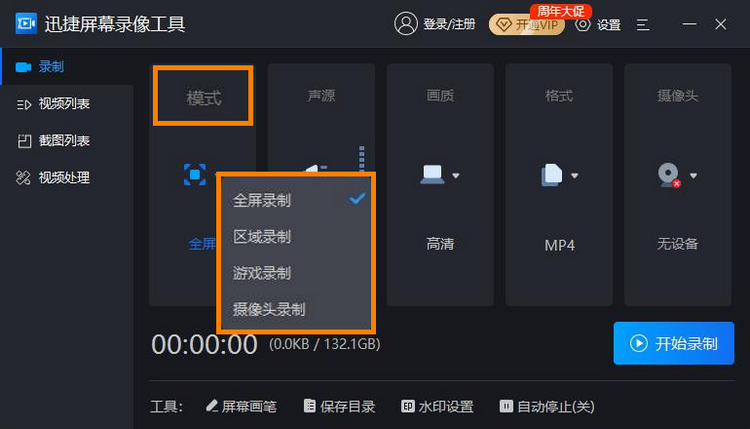
接下来是【声源】设置,小编分为以下几种情形为大家讲解具体的设置:
1、如果想要录制视频的声音和自己的声音,那么我们可以勾选【系统声音和麦克风】这一项;
2、如果只需要录制视频声音,那么我们选择【仅系统声音】就可以了;
3、如果只需要录制自己的声音,那么我们可以勾选【仅麦克风声音】;
4、在此设置项中,我们还能够选择【不录声音】和【自定义声音】。
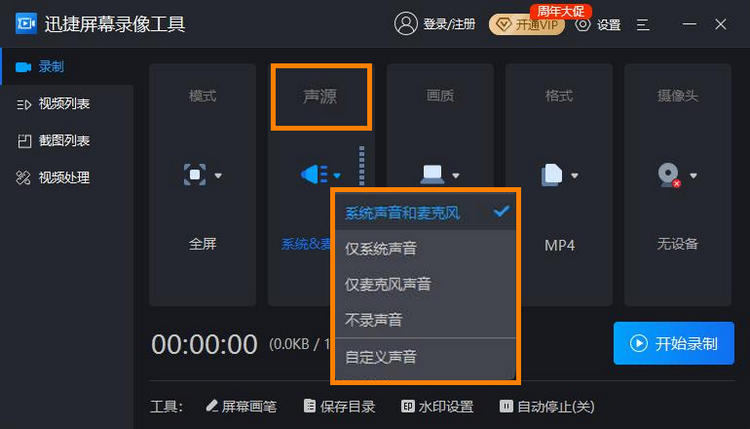
完成声源设置后,我们还可以选择屏幕录制视频的画质和输出文件格式,画质方面有三种模式可以选择,分别是【原画】、【高清】、【标清】;软件也为大家提供了三种可调整的输出文件格式,分别为:AVI、MP4、FLV。默认情况下为MP4格式,大家在设置好屏幕录制的选项后,点击【开始录制】就完成啦。
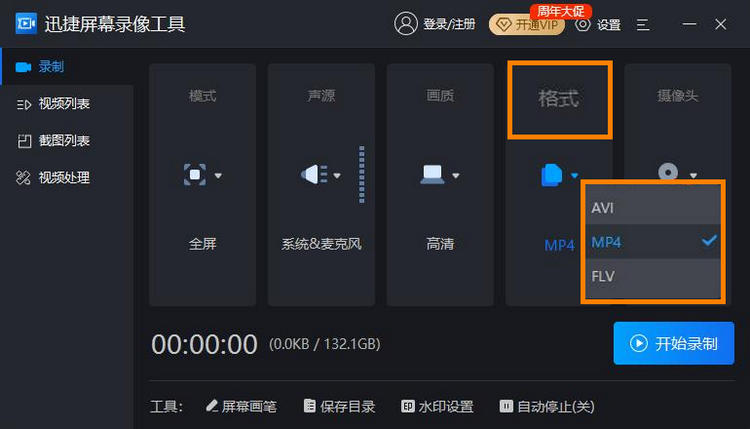
以上就是小编今天为大家分享的屏幕录制设置方法,不知道小伙伴们都学会录制屏幕怎么设置没有呢?整理不易,如果各位朋友们觉得文章内容实用的话,就请分享出去让更多人看见吧!

